win7显示器刷新率调整方法 win7如何修改显示器刷新率
更新时间:2023-07-11 08:44:24作者:xiaoliu
win7显示器刷新率调整方法,在使用Windows 7操作系统的过程中,有时候我们可能需要调整显示器的刷新率来获得更好的视觉体验,那么如何在Win7中修改显示器的刷新率呢?下面我们就来介绍一下具体的调整方法。 首先,我们需要右键点击桌面上的空白区域,然后选择“屏幕分辨率”选项。接着在弹出的窗口中,点击“高级设置”按钮。在高级设置窗口中,选择“显示适配器属性”选项卡,并点击“列表所有模式”按钮。 在列表中,我们可以看到各种不同的刷新率选项。我们只需要根据自己的需求,选择合适的刷新率即可。最后点击“确定”按钮保存设置即可。 通过以上简单的步骤,我们就可以轻松地在Win7系统中修改显示器的刷新率了。这样一来我们就能够获得更加清晰、流畅的显示效果,提升我们的视觉体验。
具体方法:
1、右击桌面,点击“屏幕分辨率”;
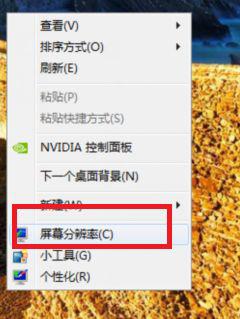
2、进入屏幕分辨率后点击右下角的“高级设置”;
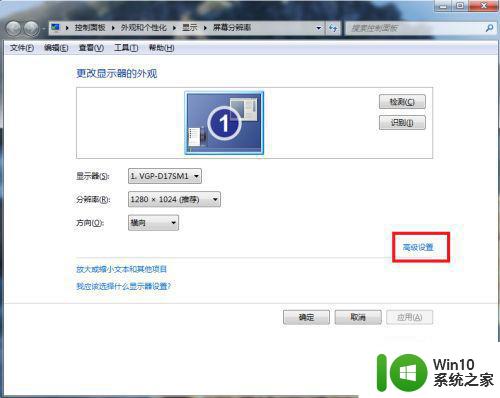
3、随后点击“监视器”选项卡;
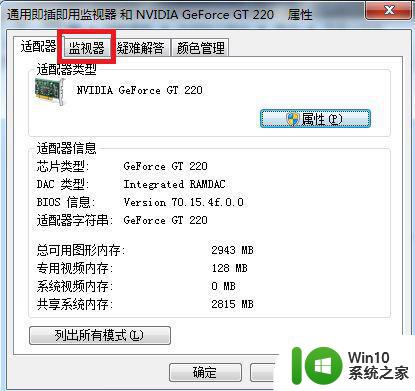
4、随后就可以对刷新率进行设置,选择144hz点击“确定”保存即可。
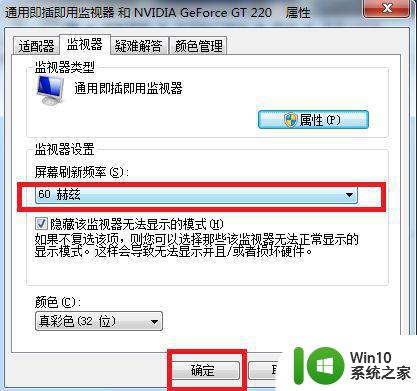
这就是win7中调整显示器刷新率的方法,如果您还有不清楚的地方,可以参考以上步骤进行操作,希望对大家有所帮助。
win7显示器刷新率调整方法 win7如何修改显示器刷新率相关教程
- win7电脑怎么设置144hz刷新率 win7如何调整显示器刷新率为144hz
- win7把显示器刷新率调到144赫兹的方法 win7如何调整屏幕刷新率
- win7调整屏幕刷新率的方法 win7电脑刷新率怎么调
- win7系统怎么调屏幕刷新率 win7如何更改屏幕刷新率
- 一分钟调整win7屏幕刷新率的方法 如何在Windows 7中调整屏幕刷新率
- win7笔记本外接显示器如何设置分辨率 win7笔记本外接显示器分辨率调整方法
- win7设置刷新率144hz的具体方法 win7如何设置屏幕刷新144hz
- 如何在Windows 7电脑上调整屏幕刷新率 Win7电脑刷新频率设置步骤
- win7笔记本外接显示器设置方法 Win7笔记本外接显示器分辨率调整方法
- win7怎么自定义分辨率 win7显示器分辨率怎么调
- win7电脑显示器怎么调亮度 win7系统如何调整显示器亮度
- win7设备管理器不断刷新修复方法 win7设备管理器频繁刷新问题解决方法
- window7电脑开机stop:c000021a{fata systemerror}蓝屏修复方法 Windows7电脑开机蓝屏stop c000021a错误修复方法
- win7访问共享文件夹记不住凭据如何解决 Windows 7 记住网络共享文件夹凭据设置方法
- win7重启提示Press Ctrl+Alt+Del to restart怎么办 Win7重启提示按下Ctrl Alt Del无法进入系统怎么办
- 笔记本win7无线适配器或访问点有问题解决方法 笔记本win7无线适配器无法连接网络解决方法
win7系统教程推荐
- 1 win7访问共享文件夹记不住凭据如何解决 Windows 7 记住网络共享文件夹凭据设置方法
- 2 笔记本win7无线适配器或访问点有问题解决方法 笔记本win7无线适配器无法连接网络解决方法
- 3 win7系统怎么取消开机密码?win7开机密码怎么取消 win7系统如何取消开机密码
- 4 win7 32位系统快速清理开始菜单中的程序使用记录的方法 如何清理win7 32位系统开始菜单中的程序使用记录
- 5 win7自动修复无法修复你的电脑的具体处理方法 win7自动修复无法修复的原因和解决方法
- 6 电脑显示屏不亮但是主机已开机win7如何修复 电脑显示屏黑屏但主机已开机怎么办win7
- 7 win7系统新建卷提示无法在此分配空间中创建新建卷如何修复 win7系统新建卷无法分配空间如何解决
- 8 一个意外的错误使你无法复制该文件win7的解决方案 win7文件复制失败怎么办
- 9 win7系统连接蓝牙耳机没声音怎么修复 win7系统连接蓝牙耳机无声音问题解决方法
- 10 win7系统键盘wasd和方向键调换了怎么办 win7系统键盘wasd和方向键调换后无法恢复
win7系统推荐
- 1 风林火山ghost win7 64位标准精简版v2023.12
- 2 电脑公司ghost win7 64位纯净免激活版v2023.12
- 3 电脑公司ghost win7 sp1 32位中文旗舰版下载v2023.12
- 4 电脑公司ghost windows7 sp1 64位官方专业版下载v2023.12
- 5 电脑公司win7免激活旗舰版64位v2023.12
- 6 系统之家ghost win7 32位稳定精简版v2023.12
- 7 技术员联盟ghost win7 sp1 64位纯净专业版v2023.12
- 8 绿茶ghost win7 64位快速完整版v2023.12
- 9 番茄花园ghost win7 sp1 32位旗舰装机版v2023.12
- 10 萝卜家园ghost win7 64位精简最终版v2023.12